في بعض الأحيان قد تحتاج لـ تعديل ملف الهوست (ملف الاستضافات) على جهازك ، وذلك بسبب هجوم أو مزحة وغيرها من الأمور التي قد يتعرض لها جهازك ، فعن طريق تعديل ملف الهوست (تعديل على ملف الاستضافات) يمكنك ببساطة التحكم بحرية الوصول إلى المواقع على الشبكة .
قامت مايكروسوفت بإبقاء ملف الاستضافات فعالاً في شبكة ويندوز وهذا هو سبب عدم اختلاف ملف الاستضافات قليلاً من حيث استخدامه بين ويندوز ، نظام ماك ، أو لينوكس . يبقى تركيب الملف غالبا هو نفسه عبر هذه الأنظمة جميعها ، ومعظم ملفات الاستضافات لديها عدة مدخلات ليتم من خلالها إعادة التوجيه . يتم كتابة السياق ضمن الملفات بحيث يكون الجزء الأول يمثل الموقع الذي يقوم بإعادة توجيه العنوان إليه ، والجزء الثاني يكون العنوان الذي تريد أن يتم إعادة توجيهه ، أمّا الجزء الثالث فيمثل التعليق. ويمكن فصل هذه الأجزاء بوضع فراغات بينها ، ولكن لسهولة القراءة عادة يتم فصلها عن طريق وضعها ضمن تبويبة أو اثنتين .
فيما يلي مثال على صيغة الكتابة :
127.0.0.1 localhosts #loopback
والآن لنلقي نظرة على كيفية الوصول إلى ملفات الاستضافات في أنظمة التشغيل المختلفة :
تعديل ملف الهوست نظام ويندوز 8 ، 8.1 ، 10 :
لسوء الحظ في ويندوز 8 أو 10 تشغيل التطبيقات بصيغة مسؤول يكون مربكا قليلا لكنه ليس بالأمر الصعب جداً ، فقط عليك البحث عن تطبيق ” الدفتر ” “ Notepad “ ، ثم انقر بزر الفأرة اليمين على التطبيق عند ظهوره في نتائج البحث واختر أن يتم تشغيله كمسؤول في الجهاز . وإذا ما كنت تستخدم ويندوز 10 فإنّ التطبيق سيكون ضمن قائمة إبدأ .
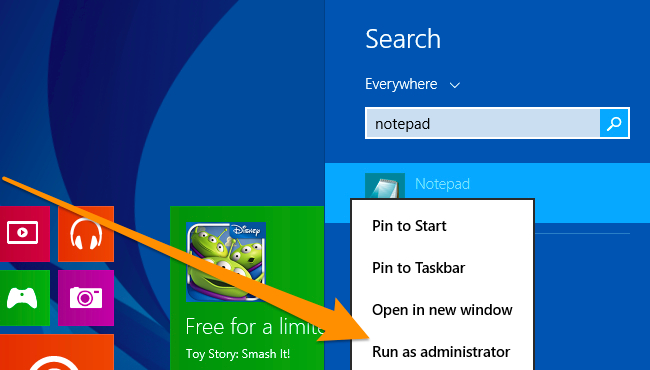
تعديل ملف الهوست
في ويندوز 10 سيبدو التطبيق كما في الشكل الآتي :
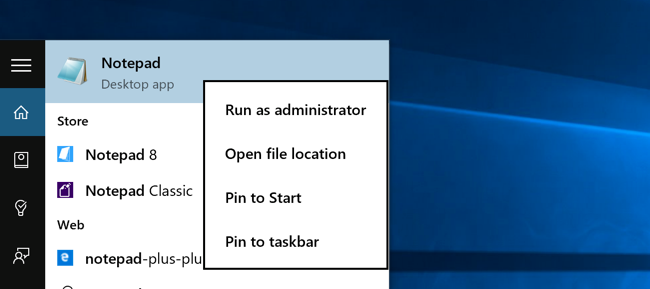
متى ما انتهيت من تشغيل التطبيق قم بفتح File > Open ضمن نافذة التطبيق وضع المسار التالي في خانة ” اسم الملف ” أو “ File name “ : c:\windows\system32\drivers\etc\hosts
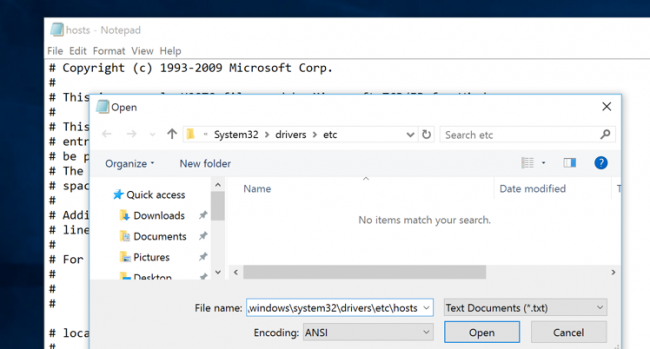
بعدها تستطيع القيام بالتعديل الذي تريده بشكل عادي .
تعديل ملف الهوست في نظام ويندوز 7 :
للوصول إلى ملف الاستضافات في ويندوز 7 يمكنك استخدام الأمر التالي في موجه الأوامر لفتح تطبيق الدفتر والملف ضمنه مباشرة :
notepad c:\windows\system32\drivers\etc\hosts
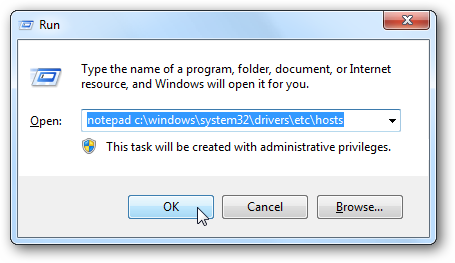
متى ما تم فتح الدفتر يمكنك أن تقوم بالتعديل على الملف .
في المثال التالي سنقوم بحظر موقع الفايسبوك ، للقيام بذلك ما عليك سوى إدخال التالي بعد علامة # :
0.0.0.0 www.facebook.com
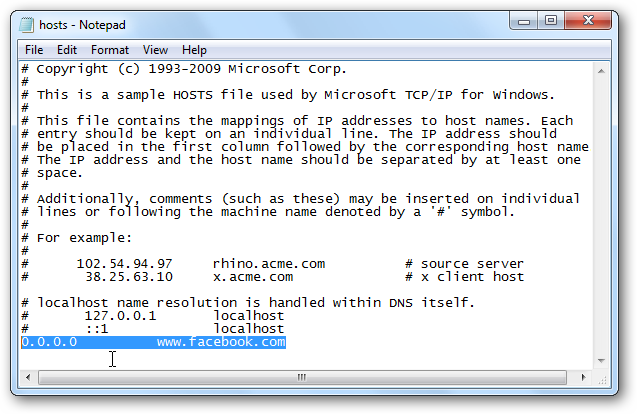
الآن بعد أن قمت بالتعديل على الملف تأكد أن تقوم بحفظه قبل إغلاقه .
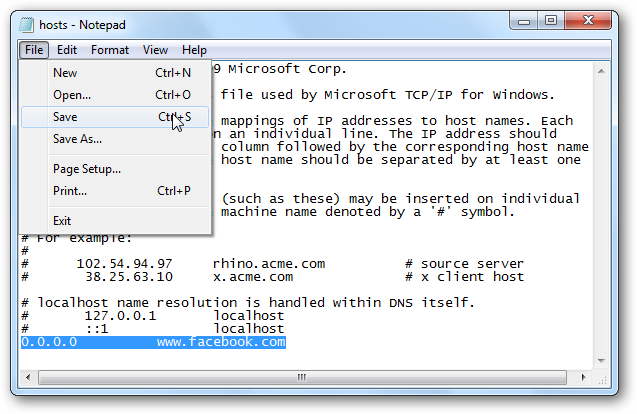
اذهب إلى أي متصفح وقم بمحاولة الذهاب لموقع الفايسبوك سترى أنّه لن تستطيع أن تذهب لهذه الصفحة.
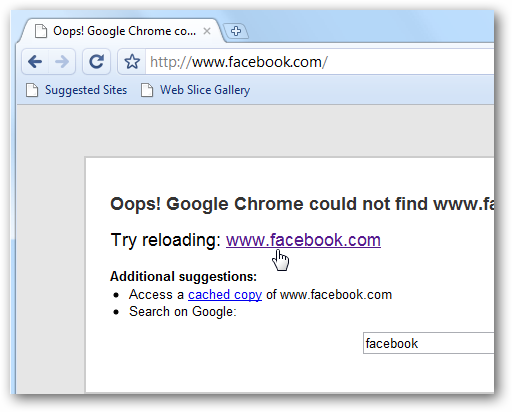
تعديل ملف الهوست في نظام أوبنتو :
في نظام تشغيل أوبنتو 10.04 ومعظم توزيعات لينوكس يمكنك أن تقوم بالتعديل على ملف الاستضافات بشكل مباشر في طرفية الأوامر “ Terminal “ ، كما تستطيع أن تقوم باستخدام أي محرر للتعديل على النصوص إذا أردت ذلك ، في هذا المثال سنستخدم محرر النصوص VIM . وكما هو الحال في ويندوز7، فإنّ ملف الاستضافات موجود في مجلد /etc/ والذي هو هنا في جذر النظام . وللقيام بالتحرير على الملف ستحتاج أن تقوم بفتحه كملف جذر “ Root “ ولهذا السبب سنستخدم برنامج تشغيل البرامج “ sudo ” .
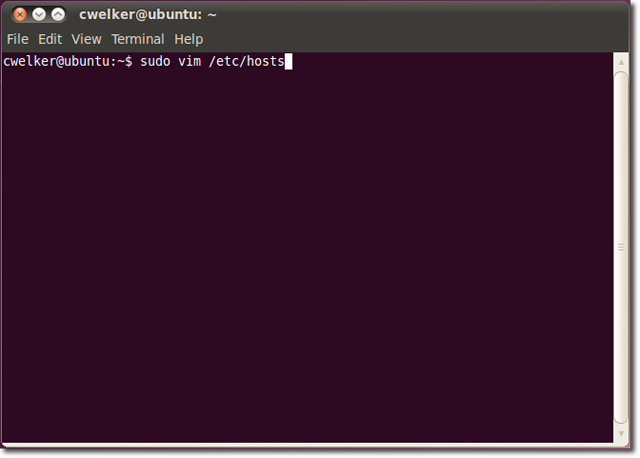
ومتى ما تم فتح الملف نستطيع أن نقوم بالتعديل عليه لإعادة توجيه موقع الفايسبوك بحيث لايظهر شيء عند فتح الموقع . ستلاحظ أنّه ضمن نظام أوبنتو يوجد قسم لعنوان IP6 هذا القسم غير مهم أن تقوم بالكتابة فيه ويمكنك تجاهله ، وكل ما عليك هو التعديل على الأقسام العلوية فقط .
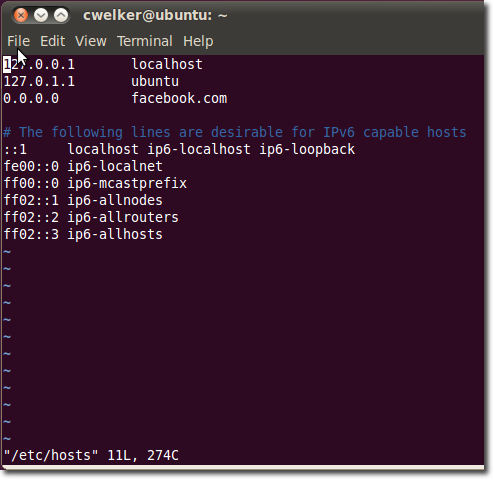
يمكنك الآن أن تحفظ الملف لتحاول بعدها الذهاب إلى موقع فايسبوك ، وكما في ويندوز سترى أنّه سيتم توجيهك إلى وجهة أخرى ليست موجودة ولن يتم فتح الموقع .
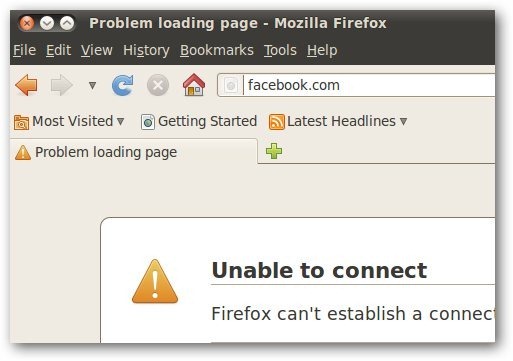
تعديل ملف الهوست في نظام تشغيل ماك ( بجميع نسخه )
في نظام تشغيل الماك ، يكون الوصول إلى ملف الاستضافات شبيها لما هو عليه في نظام أوبنتو . اذهب إلى طرفية الأوامر واستخدم محرر النصوص الذي تريده ، وإذا كنت ترغب أن تستعمل تطبيق للتعديل على النصوص يمكنك بكل سهولة الذهاب له من خلال طرفية الأوامر .
ملف الاستضافة سيبدو مشابها قليلا لذاك الذي في ويندوز ، مع اختلاف بسيط هو وجود شرح بسيط لكل قسم . والآن سنقوم أيضا بإعادة توجيه موقع فايسبوك .
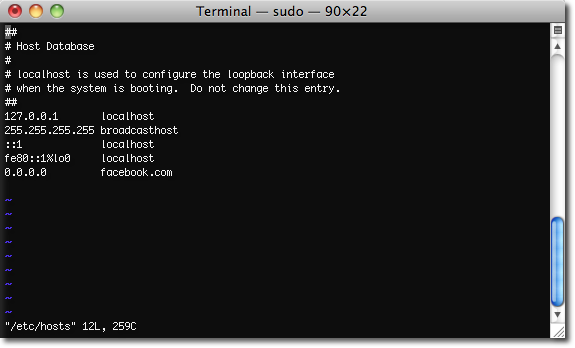
هذه المرة إدخال 0.0.0.0 سيؤدي إلى الدخول في حلقة عكسية ويعيد توجيهك إلى صفحة اختبار الحاسوب.
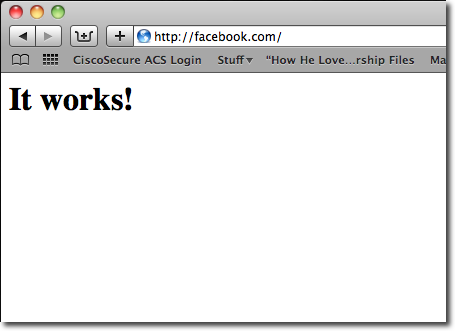
ينبغي الآن أن يكون أصبح لديك فكرة عن كيفة استخدام ملف الاستضافات وكيف يستطيع المساعدة في حماية حاسوبك ، فقد بات بإمكانك الآن أن تستخدمه لحجب المواقع التي لا تريد أن يصل لها حاسوبك .
كانت هذه مقالتنا: تعديل ملف الهوست | تعلم تعديل ملف الاستضافات في أنظمة ويندوز ، ماك ، ولينوكس
قدمناها لكم من مدونة عربي تك التقنية
إقرأ في عربي ك أيضاً: ملف الهوست | كيف تحظر المواقع الضارة باستخدام ملف الهوست في الكومبيوتر ؟
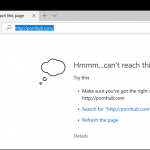

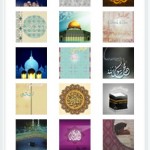
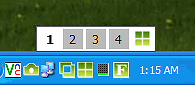
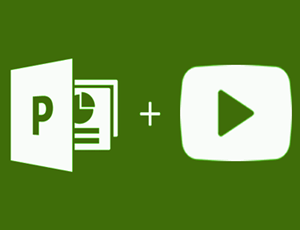
أكتب تعليقك ورأيك